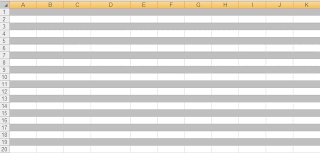
Quando estava ministrando um treinamento de Excel Avançado, um dos participantes perguntou se era possível zebrar a planilha, ou seja, fazer com que as linhas ficassem com cores diferentes (por exemplo, as linhas ímpares cinzas e as pares brancas).
Para fazer isso é necessário utilizar a Formatação Condicional e as funções (Excel 2003) Mod (matemática e trigonométrica) e lin (procura e referência), ou função (Excel 2007) ÉPar ou Éimpar.
Vamos lá no passo a passo.
1)Selecione o intervalo da linha 1 até a linha 20 (use o mouse sobre o número de cada linha);
2)Clique no menu Formatar -> Formatação Condicional (versão 2003) ou Guia Início -> Grupo Estilo -> Formatação Condicional;
3)Na caixa de diálogo Formatação Condicional da versão 2003 selecione a opção a Fórmula É e escreva a seguinte expressão =Mod(Lin(A1);2) -> essa expressão retorna o número da linha para a função Mod que calcula o resto da divisão entre o número da linha e o divisor 2. Se a divisão for exata a função Mod retorna 0, que é a mesma coisa que Falso, e se a divisão não for exata, Mod calcula 1 que significa verdadeiro.
3)Na lista da Formatação Condicional da versão 2007 clique em Nova regra e na caixa de diálogo Nova Regra de Formatação, selecione a opção Usar Fórmula para Determinar Quais Células Devem Ser Formatadas. Escreva a seguinte expressão =Mod(Lin(A1);2) idêntica a versão 2003.
4) Para ambas as versões clique no botão formatar e selecione a guia Padrão (versão 2003) ou Preenchimento (2007) e clique na cor desejada;
5) Clique em Ok até que a formatação seja aplicada.
Você pode fazer muito mais com formatação condicional e funções de planilha.

